怎么给PPT文件设置文字动画效果,提高美观度
在制作演示文稿时,恰当地使用文字动画效果可以吸引观众的注意力,使信息传达更加生动有趣。本文将介绍一些高级技巧,帮助你提升PPT中文字动画的专业度和吸引力。

一、准备工作
首先,确保你已经打开PowerPoint并创建了一个新幻灯片,或者打开了一个现有的演示文稿。在幻灯片上输入你想要添加动画效果的文字,并将其放置在合适的位置。
二、选择动画选项卡
在PowerPoint的功能区上方,找到并点击“动画”选项卡。这个选项卡包含了所有与动画相关的设置和选项,是设置文字动画效果的关键。
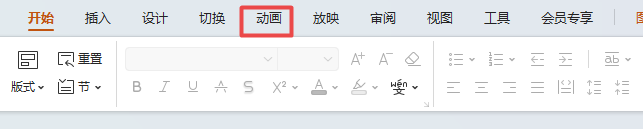
三、添加动画效果
在“动画”选项卡中,点击“添加动画”按钮。此时会弹出一个下拉菜单,列出了多种动画效果供你选择。这些效果包括渐入、渐出、淡入、淡出、放大、缩小、旋转等。根据你的需要,选择一个合适的动画效果。

内置动画效果:PowerPoint提供了多种内置的动画效果,如“淡入”、“飞入”、“缩放”等。这些效果可以快速应用于文字,使演示文稿更加生动。
自定义动画效果:如果你对内置的动画效果不满意,可以点击“动画”选项卡中的“自定义动画”按钮,进一步自定义动画效果。在“自定义动画”窗格中,你可以添加多种效果,并通过调整“定时”、“效果选项”等设置,对动画进行详细设置。
四、设置动画选项
添加动画效果后,你可以通过点击“效果选项”来进一步自定义动画。例如,如果你选择了“飞入”动画,你可以设置文字从哪个方向飞入(如左侧、右侧、顶部或底部)。此外,你还可以调整动画的“开始”方式(如单击时、与上一动画同时或上一动画之后),以及动画的“持续时间”和“延迟”时间。

动画方向:对于飞入、飞出等动画效果,你可以设置文字从哪个方向进入或离开幻灯片。
开始方式:你可以选择动画是在单击时开始,还是在与上一动画同时或上一动画之后开始。
持续时间和延迟时间:你可以调整动画的持续时间,即动画从开始到结束的时间长度。同时,你也可以设置延迟时间,即动画在开始前的等待时间。
五、预览和调整动画效果
设置完动画效果后,你可以通过点击“动画”选项卡中的“预览”按钮来查看动画的实际效果。如果不满意,可以随时修改动画效果或参数。在“动画窗格”中,你可以看到所有已添加的动画效果,并通过拖动它们来更改播放顺序。
但你如果遇到了无法编辑ppt的情况,可以是因为ppt文件是只读模式或是有编辑限制,这时需要密码取消保护才能编辑,但是不知道密码,我们可以使用工具来取消保护,比如PassFab for PPT中解除限制功能,可以帮助我们无密码取消ppt只读模式
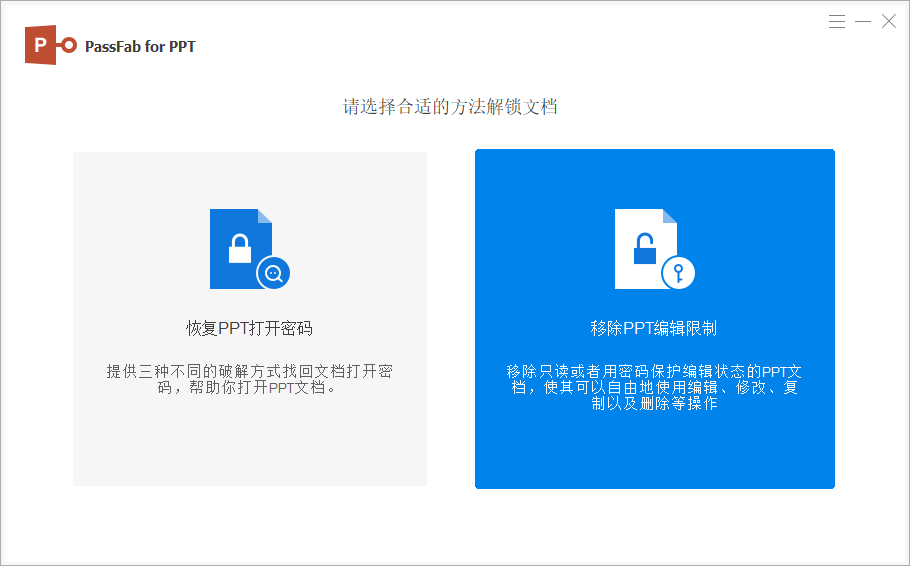
原文地址:https://blog.csdn.net/pf_data/article/details/142989708
免责声明:本站文章内容转载自网络资源,如本站内容侵犯了原著者的合法权益,可联系本站删除。更多内容请关注自学内容网(zxcms.com)!
